리눅스 분류
▒ SU의 CentOS7 강좌3 2.CenOS 7 설치-1
작성자 정보
- 웹관리자 작성
- 작성일
컨텐츠 정보
- 28,920 조회
- 0 추천
- 목록
본문
▒ SU의 CentOS7 강좌3-2.CenOS 7 설치-1
#################################################
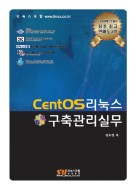
작성자 : 에스유
본 강좌를 기반으로 서적을 집필합니다. 연재강좌가 마무리되고 몇달 후면 서적이 나오겠죠? CentOS7은 서적도 없지만 강좌도 많이 부족하네요. 리눅스 서버를 10년 넘게 구축하고 관리하고 컨설팅하면서 꼭 필요한 부분과 알아야 할 부분들을 꼼꼼히 체크하면서 강좌를 써보려합니다. 강좌중 오탈자가 있거나 설명이 부족하고 잘못된 경우 service@linux.kr으로 메일한통 부탁드립니다. 강좌가 수정되면 더 많은 분들께 도움이 될것이라 생각하고 강좌를 기반으로 집필될 서적또한 완성도가 높아지지 않을까 생각합니다.
#################################################
2. CentOS 7 설치
대부분의 리눅스 서적이 리눅스 설치에 많은 페이지를 할애한다. 몇년전 모 대학 컴퓨터과에서 실무관련 강의를 하게 되었는데 학생들에게 리눅스를 배운적이 있는지 확인해 보니 배운적이 있다고 한다. 그런데 학생들은 리눅스 수업시간에 리눅스 설치에 학기의 1/3의 시간을 보냈고 나머지는 명령어 및 기타 서비스를 배웠다고 한다. 그만큼 대부분의 리눅스 서적 및 강의가 설치에 많은 시간을 할애한다. 하지만 실무에서 리눅스 설치가 그리 중요하지 않다. 대부분 리눅스가 설치된 환경을 사용하고 관리하는 것이지 리눅스 설치는 처음 1회에 불과하다.
설치단계에서 고민하는 것의 파티션을 제외하고는 설치 후에 변경가능 한 것이다. 우리가 PC운영체제로 가장 많이 사용하는 Windows를 설치하는데 많은 고민을 하지 않는다. 마찬가지로 설치 후에 변경가능하고 프로그램 또한 설치, 제거 가능하기 때문이다.
2.1. 설치 전 고려사항
① 어떤 하드웨어를 사용하는가?
② 데스크톱 시스템인가, 서버 시스템인가?
③ 호스트 이름은 무엇인가?
④ 할당받은 IP 주소는 무엇인가?
⑤ 디스크는 어떻게 분할해야 하나?
⑥ 어떤 rpm 패키지(프로그램)를 설치해야 하나?
2.1.1. CentOS 하드웨어 지원 확인
① CPU : 64 Bit 지원하는 Intel 이나 AMD CPU
② 마더보드 : 대부분 지원
③ 메모리 : 많으면 많을수록 좋다.
④ 비디오카드 : 데스크탑 용도로 사용할 것이 아니라면 내장형 비디오카드도 무난하다.
⑤ Disk 및 RAID : IDE, SATA, SAS, SCSI, SSD 및 대부분 RAID카드를 기본적으로 지원하며 필요시 제조사 드라이버를 다운로드 받아 설치과정에서 드라이버를 삽입하고 설치한다.
⑥ 랜카드 : 대부분의 LAN카드를 지원한다.
⑦ USB : USB 3.0 지원
⑧ 사운드카드 및 기타
2.1.2. 파티션(Partition) 이해
파티션이란 물리적인 볼륨(디스크, RAID등의 저장공간)을 여러 개의 조각(논리드라이브)으로 나누는 방식을 말한다. 파티션은 볼륨을 포맷하기 전에 미리 각 분할영역을 만들어둔다. 이렇게 나눌 수 있는 영역으로 프라이머리(Primary)와 익스텐디드(Extended) 두 영역으로 나눠 부른다.
하나의 볼륨은 최대 4개의 프라이머리까지 만들 수 있으며, 익스텐디드 파티션은 하나의 영역을 다시 여러 개의 조각(논리 파티션)으로 분할이 가능하다.
하나의 물리적인 볼륨을 여러개의 파티션으로 나누는 것은 다음과 같은 장, 단점이 있다.
장점 :
- 하드 디스크의 경우 파티션은 트랙 단위로 구성되기 때문에 같은 파티션에서 특정 데이터를 찾을 때 하드 디스크의 헤더가 움직이는 거리가 짧아 액세스 속도가 빠르다.
- 논리적으로 공간이 분리되어 있어 특정 파티션의 파일시스템 장애 시 다른 파티션은 안전 하다.
단점 :
- 초기에 나눠진 파티션을 사용해야 하기 때문에 서버 운영중 어떤 파티션은 데이터가 많아 남은 공간이 부족하고 어떤 파티션은 남아도는 경우가 발생한다. 이 부분을 수정하기 위해서는 시스템의 정지시간이 필요하다.
리눅스 서버의 파티셔닝
리눅스 시스템의 파티션은 위 파티셔닝의 장단점을 충분히 고려하여 다음과 같이 진행 하는 것이 일반 적이다.
Volume 1 개의 경우
swap : 1024
/boot : 512M
/
/home
/backup
용량이 적은 디스크의 경우 파티션을 세분화 시켜 두게 되면, 시스템 운영중 용량이 부족한 파티션이 발생하여 장애가 발생할 수 있다. 파티션은 다음 사항을 고려 하여 나누시기 바란다.
1. swap : 리눅스 시스템에서 메모리 용량이 부족하거나, 오랫동안 사용하지 않는 메모리에 로드된 프로그램을 저장하기 위해 사용한다. 대부분 메모리가 부족하여 사용하는 경우이며, 서버 시스템의 경우 메모리가 부족하여 스왑을 사용하게 되면 서버의 정상적인 성능을 발휘하지 못한다. 그렇기 때문에 시스템에서 메모리를 모두 사용하고 스왑을 사용한다면 즉시 메모리 증설을 고려해야 한다. 그렇다고 스왑을 할당하지 않으면, 메모리 부족 시 심각한 장애를 발생시키기 때문에 시스템 메모리양에 상관없이 1G 정도가 적당하다.
(단, Oracle등은 swap을 물리적인 메모리의 2~4배를 요구할 수 있다. Oracle 권고안에 따라 할당하며, 이미 1G의 swap공간만 할당한 경우라면, MS-Windows의 SWAP처럼 파일을 생성하고 mkswap 및 swapon 명령으로 스왑 공간을 추가할 수 있다.)
2. /boot : 부팅에 필요한 커널, 모듈 등이 존재하는 디렉토리이다. 이 디렉토리는 꼭 파티션을 할당 할 필요는 없지만, 대부분 리눅스에서 별도의 파티션을 생성 할 것을 권장한다. 처음 CentOS를 설치하게 되면 약 30M를 차지하나 몇 번 커널을 업그레이드 하게되면 더 많은 공간이 필요하게 된다. CentOS에서 커널을 업그레이드 한다는 것은 기존에 설치된 커널을 남겨두고 새로운 커널을 설치하기 때문에 업그레이드 할 때마다 약 25M의 공간이 필요하게 된다. 대부분 /boot 파티션은 512M만 할당해도 충분하다.
3. /backup : 어떤 용도로 CentOS를 사용하든 백업 파티션은 따로 또는 별도 디스크를 사용할 것을 권장한다. 어떠한 문제로 시스템이 비정상 적일 때 마지막 대안은 백업 데이터이다. 서버 시스템에서는 디스크는 소모품이다. 길게는 5년 짧게는 몇 달 만에 장애가 발생할 수 있다. 서버 시스템에서 운영하는 모든 데이터는 디스크에 보관되며 이 디스크의 장애는 모든 데이터를 잃을 수 있는 가능성이 있다. 꼭 별도 디스크를 사용하여 백업 할 것을 권장하며 어쩔 수 없이 디스크 1개만을 사용해야 한다면 50% 정도 백업으로 할당 하는 것을 권장한다. 백업 서버에 원격 백업 시스템을 구축하는 것도 강력하게 권장하는 방법이다.
4. /home : 리눅스에서 /home 디렉토리는 주로 사용자 데이터를 저장하기 위한 공간이다. 서버를 어떠한 용도로 사용하고 사용자들에게 홈디렉토리 공간을 얼마만큼 제공할 것인가에 따라 파티션 용량이 달라진다.
5. /var : 대부분의 리눅스가 /var 디렉토리를 log를 남기거나, 사용자 데이터를 저장하는 목적으로 사용한다. 특별한 목적이 없는한 /var 파티션은 따로 할당하지 않는다.
6. / : 위에서 따로 할당하지 않은 “/” 하위 디렉토리는 “/” 파티션 아래에 생성되고 데이터가 쌓이게 된다. 볼륨의 공간, 리눅스 시스템 사용목적에 따라 적당한 공간을 할당한다. 특수한 목적의 파티션을 나누고 남은공간을 “/”파티션에 할당하며 최소 5G 이상의 용량은 할당한다.
Volume 2 개의 경우
볼륨 1
swap : 1024M
/boot : 512M
/
/home
볼륨 2
/backup 100% 용량
단독 컴퓨터라도 Disk를 꼭 2개 장착하여 디스크 하나에는 모든 데이터를 매일 백업하기를 권장한다. 시스템 장애시 가장 도움이 되는 것은 백업데이터이기 때문이다.
2.1.3. 설치 계획서 작성
시스템 설치 전 하드웨어, 네트워크, 소프트웨어 정보를 미리 조사하여 설치를 진행한다. 이렇게 하므로 설치과정에서 발생할 여러 문제들을 사전에 준비하여 해결할 수 있기 때문이다.
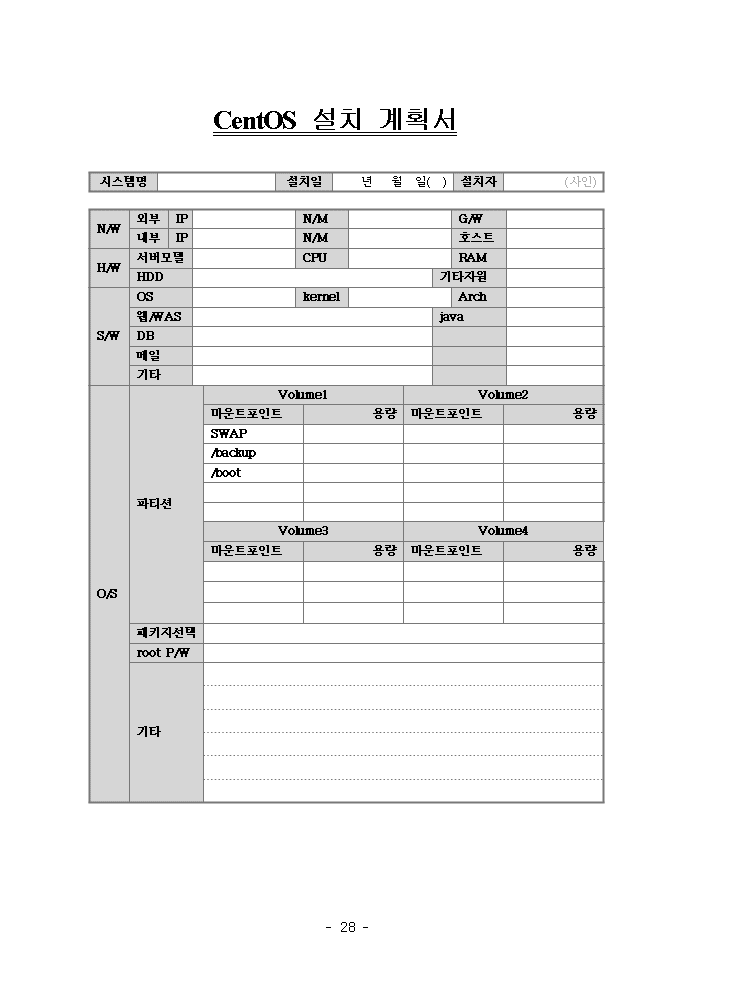
2.1.4. CentOS 설치 준비
2.1.4.1. 설치 방법 선택 및 CentOS 다운로드
1. 설치방법 선택
CentOS를 설치하는 방법은 크게 2가지이다. 첫 번째는 본 서적에 부록으로 제공되는 CentOS 7.0.1406 64Bit DVD를 이용하는 것이다. 두 번째 방법은 네트워크를 사용하여 설치하는 방법이다. 공개된 CentOS 저장소를 HTTP, FTP등을 이용하거나 저장소를 구축하여 NFS를 사용하여 CentOS를 설치할 수 있다.
2. CentOS DVD ISO 이미지파일 다운로드
CentOS 홈페이지(http://www.centos.org)에서 CentOS DVD ISO 이미지파일을 다운로드하여 DVD 미디어에 굽고 이것을 활용하여 설치를 진행한다. CentOS 7.x의 경우에는 기본적으로 다음과 같은 설치 이미지 파일들을 제공한다.
CentOS-7.0-1406-x86_64-NetInstall.iso
이것은 네트워크 설치와 응급상황을 위한 이미지이다. 이 이미지는 CD 한 장에 넣을 수 있는 적은 용량(362MByte)으로 되어 있다. 이것을 통해 컴퓨터를 부팅할 수 있다.
CentOS-7.0-1406-x86_64-DVD.iso
이것이 설치에 많이 사용되는 DVD 이미지이다. CentOS 7은 예전 버전과 다르게 1장으로 구성되어 있으며 설치과정에서 모든 패키지를 선택해도 이것 하나면 충분하다. 다만 설치 후에 32Bit호환을 위해 32Bit 패키지를 설치하거나 추가 패키지를 설치해야 할 경우는 인터넷이 연결되어 있어야 하고, 만약 인터넷 연결이 어려운 경우라면 다음에 소개되는 이미지를 사용해야 한다.
CentOS-7.0-1406-x86_64-Everything.iso
모든 것이 포함된 이미지이다. 이 이미지 크기는 6.6GByte이기 때문에 DVD 1장에 담을 수도 나눠 담을 수도 없다. 이 이미지 파일에는 기본 설치 패키지와 32Bit호환을 위한 32Bit 패키지, 여러 추가 패키기가 총 8천여개 포함이 되어 있다. 인터넷 여결이 어려운 경우 이 이미지 파일을 사용하여 내부 저장소를 구축하여 추가 패키지를 yum으로 설치하도록 한다.
CentOS-7.0-1406-x86_64-livecd.iso
이것은 CD에 넣을 수 있게 설계된 CentOS 7의 CD 라이브 이미지이고, 이 CD로 부팅하게 되면 CentOS를 설치하지 않고 CentOS를 사용해볼 수 있다.
CentOS-7.0-1406-x86_64-GnomeLive.iso
이것은 DVD에 넣을 수 있게 설계된 CentOS 7의 DVD 라이브 이미지이고, 이 DVD로 부팅하게 되면 CentOS를 설치하지 않고 CentOS를 사용해볼 수 있다. LiveCD와 다른 더 많은 프로그램들을 사용해볼 수 있다. 이름에서와 같이 데스크톱환경은 Gnome을 사용할 수 있다.
CentOS-7.0-1406-x86_64-KDELive.iso
이것은 DVD에 넣을 수 있게 설계된 CentOS 7의 DVD 라이브 이미지이고, 이 DVD로 부팅하게 되면 CentOS를 설치하지 않고 CentOS를 사용해볼 수 있다. LiveCD와 다른 더 많은 프로그램들을 사용해볼 수 있다. 이름에서와 같이 데스크톱환경은 KDE을 사용할 수 있다.
CentOS 7은 64비트 인텔/AMD 시스템에서 사용할 수 있는 이미지 파일만 배포한다. 앞에서도 살펴보았지만, CentOS 7부터는 64Bit만을 제공한다. 64Bit CentOS를 설치하더라도 필요에 따라 32Bit 라이브러리를 설치하여 32Bit 애플리케이션을 사용할 수 있다.
본 서적에서는 “CentOS-7.0-1406-x86_64-DVD.iso”를 이용하며, 부록으로 제공되는 DVD는 바로 “CentOS-7.0-1406-x86_64-DVD.iso”와 같은 내용이다.
만약 본 서적에서 제공되는 DVD가 불량이거나 더 높은 버전의 iso 이미지를 다운로드 받아 설치하고자 한다면 다음과 같은 방법이 있다.
(1) DVD 굽기
Nero Burning과 같이 이미지 굽기를 제공하는 프로그램을 이용하여 DVD를 직접 제작한다. 주의할 점은 꼭 이미지 굽기를 하라는 것이다. 만약 데이터 굽기를 하게 되면 부팅이 되지 않는다.
(2) USB 저장장치를 사용하기
Fedora Live USB Creator를 사용하여 4.3G 이상의 USB 스틱등의 저장장치에 iso이미지를 사용하여 부팅 가능하게 만들 수 있다. 자세한 방법은 부록을 확인하길 바란다.
2.1.4.2. CMOS 부팅순서 설정(DVD부팅 설정)
대부분의 OS설치가 그러하듯 서버나 PC에 전원을 넣고 DVD로 부팅하는 방법을 알아야 한다. 우선 설치를 하시기전에 시스템의 첫 번째 부팅순서를 DVD 장치(ODD:Optical Disc Drive)로 선택해야 한다. 부팅 순서변경은 각 제조사의 메인보드 매뉴얼을 참고하기 바란다. 참고로 CMOS로 들어가기 위해서는 F2키, Del키, F1키등을 눌러 들어 갈 수 있다. 어떤 메인보드는 F12키나 ESC키 등을 눌러 부팅타임에 부팅 미디어 순서를 변경 할 수 있다.
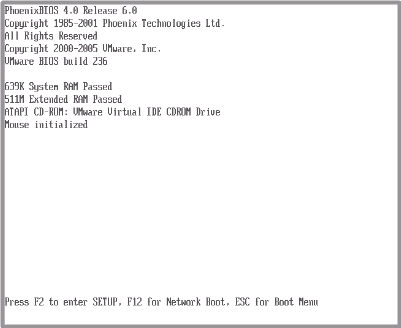
위 그림은 VMware의 부팅 화면이다. 대부분 컴퓨터 부팅의 첫 화면은 위와 같으며 위 그림에서 PhoenixBIOS를 사용하며 화면 아래를 살펴보면 F2키를 눌러 설정모드로 들어 갈 수 있고, ESC 키를 눌러 부팅 순서를 선택할 수 있다고 한다.
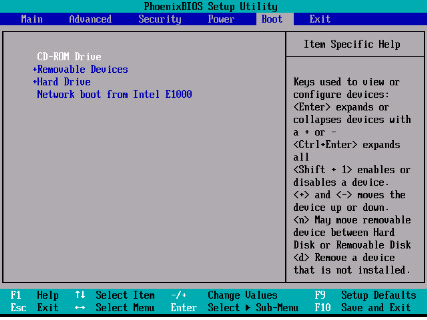
위 그림은 PhoenixBIOS의 부팅 순서 조정 화면이다. Boot 메뉴를 선택하면 위와 같은 화면이 나타나고 부팅 순서는 “+”키와 “-”키로 순서를 정하고 “F10"키를 눌러 저장하고 빠져나와서 부팅진행하면 된다.
설치강좌는 계속 이어집니다...........
이상으로 세번째 강좌를 마무리 하겠습니다. 서적의 원고는 강좌보다 많은 설명을 넣었습니다. 강좌에 너무 많은 설명을 넣어버리면 지루할 것 같고 책 보다 넘기는 부분이 힘들것 같아 그리하려 합니다. 설치 강좌는 여러 강좌로 나눠 작성합니다.
기다리던 여름휴가를 다녀왔습니다. 복귀 하여도 휴가철이라 그런지 조용하네요~ 다시 집필을 시작합니다. 쉬었다 다시 시작하기 힘들지만 자동차도 모터의 도움을 받아 시동이걸리면 자가발전을 통해 엔진이 돌듯 시작만 하면 의욕이 더 생기기 마련입니다. 3강을 마무리 하도록 하겠습니다. 2014년 8월 7일(목) 에스유였습니다.^^
수정이력 :
2014.08.07: 최초작성
"무단배포금지: 클라우드포털(www.linux.co.kr)의 모든 강좌는 저작권에 의해 보호되는 콘텐츠입니다. 무단으로 복제하여 배포하는 행위는 금지되어 있습니다."
관련자료
-
이전
-
다음
댓글 0
등록된 댓글이 없습니다.




